So löschen oder deaktivieren Sie Face ID schnell auf Ihrem iPhone
Face ID ist zwar praktisch, um ein iPhone zu entsperren, aber in manchen Fällen müssen Sie Ihr Gesicht entfernen. Wenn Sie beispielsweise eine veraltete Face ID auf Ihrem Gerät haben, sollten Sie diese löschen, da Sie nur zwei verschiedene Erscheinungsbilder einstellen können. Außerdem müssen Sie Löschen Sie Face ID auf Ihrem iPhone wenn Sie sich in extremen Situationen befinden. In jedem Fall beschreibt dieser Artikel die bewährten Methoden und veranschaulicht die Arbeitsabläufe.
SEITENINHALT:
Teil 1: So entfernen Sie Face ID auf dem iPhone
Der einfachste Weg, Face ID auf Ihrem iPhone zu löschen, ist das Zurücksetzen von Face ID. Diese Funktion entfernt alle gespeicherten Face ID-Darstellungen von Ihrem Gerät. Anschließend können Sie neue Face IDs auf Ihrem Gerät einrichten.
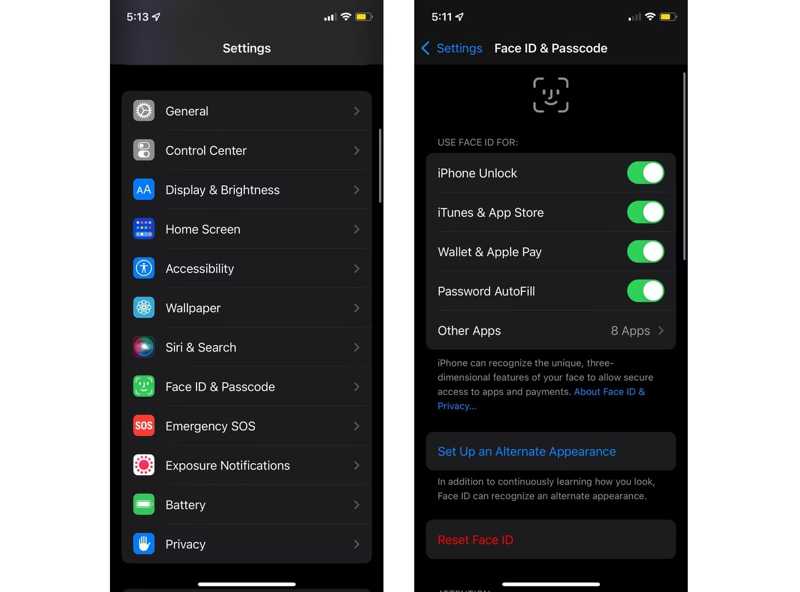
Schritt 1. Öffnen Sie die Einstellungen-App auf Ihrem iPhone.
Schritt 2. Gehe zu Gesichts-ID & Passcode.
Schritt 3. Geben Sie bei entsprechender Aufforderung Ihren Passcode ein, um den Besitz zu bestätigen.
Schritt 4. Scrollen Sie nach unten und tippen Sie auf Gesichts-ID zurücksetzen Schaltfläche, um Face ID auf Ihrem iPhone zu entfernen.
Tipps: Wenn Sie Face ID in bestimmten Szenarien entfernen möchten, beispielsweise auf Ihrem Sperrbildschirm, beim Herunterladen von Apps, beim Zugriff auf Passwörter und mehr, deaktivieren Sie die entsprechenden Optionen unter FACE ID VERWENDEN FÜR .
Teil 2: So deaktivieren Sie Face ID auf dem iPhone vorübergehend
Neben dem Zurücksetzen von Face ID können Sie Face ID auf Ihrem iPhone auch vorübergehend deaktivieren. Es gibt verschiedene Methoden zum Deaktivieren von Face ID. Wir zeigen Ihnen die bewährten Methoden unten.
Weg 1: iPhone Face ID über Siri deaktivieren
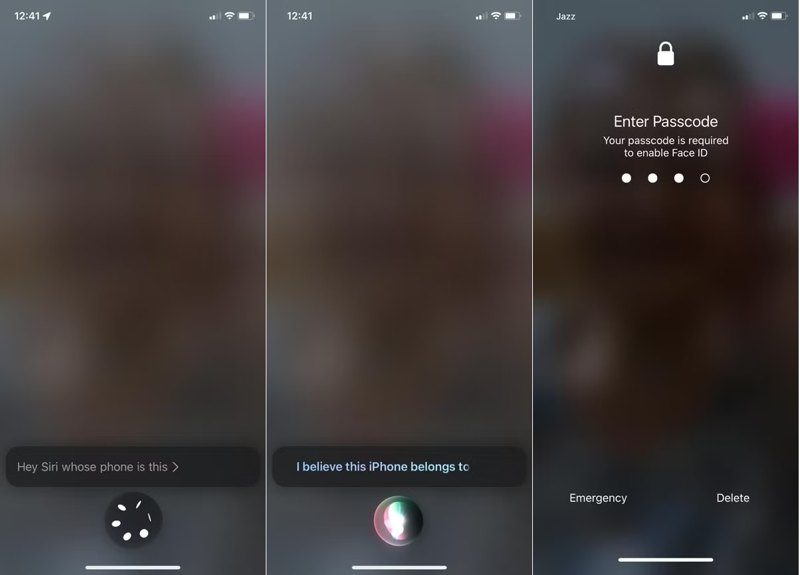
Schritt 1. Wenn Ihr iPhone gesperrt ist, sagen Sie Hey Siri, wessen Telefon ist das.
Schritt 2. Siri zeigt Ihre Kontaktkarte an und deaktiviert Face ID vorübergehend.
Schritt 3. Geben Sie Ihren iPhone-Passcode ein, um es zu entsperren. Face ID funktioniert wieder normal.
Weg 2: Deaktivieren Sie die iPhone-Gesichtserkennung durch falsche Versuche
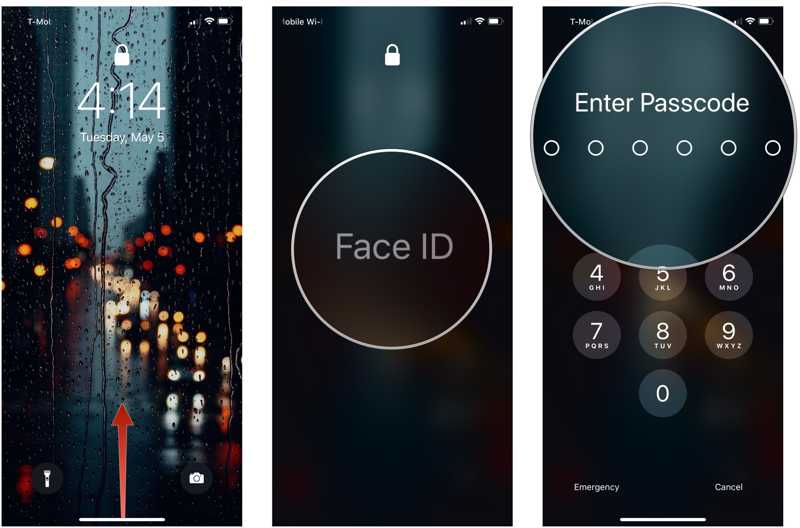
Eine weitere einfache Möglichkeit, Face ID auf Ihrem iPhone vorübergehend zu deaktivieren, besteht darin, erfolglose Versuche durchzuführen. Wenn Sie auf Ihr Gerät zugreifen möchten, halten Sie Ihr iPhone fünfmal vor andere Personen oder ein Porträt. Nach fünf erfolglosen Versuchen wird Face ID vorübergehend deaktiviert. Sie werden aufgefordert, Ihr Gerät mit dem Passcode zu entsperren.
Weg 3: Entfernen Sie Face ID auf dem iPhone im Notfall-SOS-Modus
Das iPhone verfügt über einen Notfall-SOS-Modus, mit dem Sie Notrufe tätigen können, ohne Ihr Gerät zu entsperren. Dies ist auch eine praktische Methode, um Face ID auf Ihrem iPhone vorübergehend zu deaktivieren.
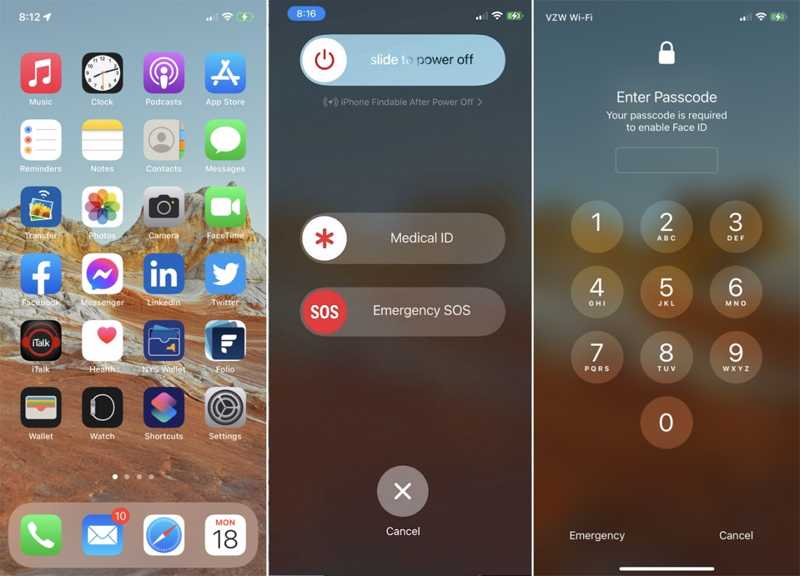
Schritt 1. Halten Sie die Seite und entweder die Volume Taste gleichzeitig.
Schritt 2. Lassen Sie die Tasten los, wenn Sie das sehen Notfall SOS Bildschirm.
Schritt 3. Tippen Sie auf die Abbrechen Schaltfläche, um zum Sperrbildschirm zurückzukehren.
Schritt 4. Hier müssen Sie Ihr Gerät mit dem Passcode, aber nicht mit Face ID entsperren.
Weg 4: Deaktivieren Sie die iPhone-Gesichtserkennung mit „Wo ist?“
Wenn Ihr Gerät durch „Wo ist?“ aus der Ferne gesperrt ist, können Sie Face ID auf Ihrem iPhone deaktivieren, bis Sie es entsperren. Für diese Methode müssen Sie „Wo ist?“ auf Ihrem Gerät aktivieren. Außerdem wird ein weiteres Gerät benötigt, um den Vorgang abzuschließen.
Im Internet
Schritt 1. Gehen Sie zu www.icloud.com/find und melden Sie sich mit Ihrer Apple-ID und Ihrem Passwort an.
Tipps: Wenn Sie 2FA aktiviert haben, geben Sie den Bestätigungscode ein.
Schritt 2. Öffnen Sie das Menü „Alle Geräte“ und wählen Sie Ihr iPhone aus.
Schritt 3. Klicken Sie auf die Als verloren markieren .
Schritt 4. Lesen Sie die Warnung und klicken Sie auf Fortfahren.
Schritt 5. Befolgen Sie die Anweisungen auf dem Bildschirm, um Ihr Gerät zu sperren.
Auf einem iPhone/iPad/Mac
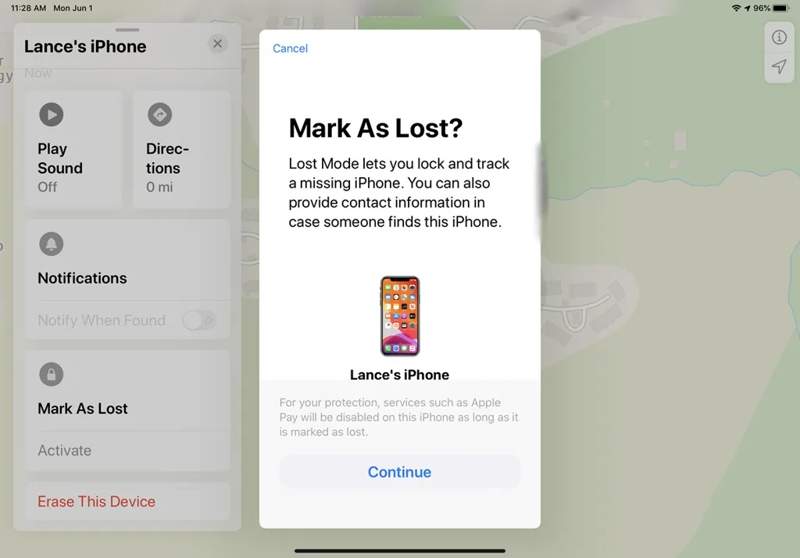
Schritt 1. Öffnen Sie die App „Wo ist?“ auf einem geliehenen Gerät.
Schritt 2. Gehen Sie zur Registerkarte „Geräte“ und wählen Sie Ihr iPhone aus.
Tipps: Wenn Sie Ihr iPhone nicht finden können, tippen Sie auf das + Taste, wählen Sie AirTag hinzufügen or Füge neuen Gegenstand hinzuund suchen Sie nach Ihrem iPhone. Geben Sie bei der entsprechenden Aufforderung Ihre Apple-ID und Ihr Kennwort ein.
Schritt 3. Tippen oder klicken Sie auf Als verloren markieren auf der Symbolleiste.
Schritt 4. Bestätigen Sie anschließend die Aktion und entfernen Sie Face ID von Ihrem iPhone.
Teil 3: So entfernen Sie Face ID ohne Passcode vom iPhone
Wenn Sie Ihren iPhone-Passcode vergessen haben, ist es schwierig, Face ID zu entfernen. Apeaksoft iOS Unlocker ist genau das, was Sie brauchen. Darüber hinaus können Sie Face ID auf Ihrem iPhone in jeder Situation löschen. Die benutzerfreundliche Oberfläche macht es zu einer guten Option für Anfänger.
Der einfachste Weg, Face ID auf dem iPhone ohne Passcode zu entfernen
- Löschen Sie Face ID in drei Schritten von einem iPhone.
- In jeder Situation verfügbar, auch bei einem deaktivierten iPhone.
- Benötigen Sie weder Ihren iPhone-Passcode noch Ihr Apple-ID-Passwort.
- Kompatibel mit den neuesten Versionen von iOS und iPhone-Modellen.
Sicherer Download
Sicherer Download

So entfernen Sie Face ID von Ihrem iPhone
Schritt 1. Stellen Sie eine Verbindung zu Ihrem iPhone her
Starten Sie das beste Tool zum Entfernen von Face ID, nachdem Sie es auf Ihrem PC installiert haben. Es gibt eine weitere Version für Mac. Verbinden Sie Ihr iPhone mit einem Lightning-Kabel mit Ihrem PC. Gehen Sie zu Passcode löschen Modus und klicken Sie auf die Start Taste, um weiterzugehen.

Tipps: Wenn Sie die beiden Geräte zum ersten Mal verknüpfen, tippen Sie auf Vertrauen können auf Ihrem Bildschirm, um diesem PC zu vertrauen.
Schritt 2. Überprüfen Sie Ihre Geräteinformationen
Die Software erkennt Ihr Gerät und liest die Informationen automatisch aus. Sobald Ihre Geräteinformationen geladen sind, überprüfen Sie jedes Element. Klicken Sie dann auf Start Schaltfläche zum Herunterladen des Firmware-Pakets.

Schritt 3. iPhone Face ID löschen
Solange der Download abgeschlossen ist, geben Sie ein 0000 Und klicken Sie auf die Sichere dir Klicken Sie auf die Schaltfläche, um Face ID auf Ihrem iPhone zu löschen. Trennen Sie anschließend die Verbindung zum iPhone und entsperren Sie Ihr Gerät ohne Sperre. Anschließend können Sie eine neue Face ID einrichten. Der gesamte Workflow wird nicht Factory Reset Ihr Gerät.

Fazit
Jetzt sollten Sie verstehen, wie es geht Face ID auf einem iPhone entfernenDie Option „Face ID zurücksetzen“ löscht alle gespeicherten Face IDs auf Ihrem Gerät und deaktiviert die Funktion. Außerdem können Sie Face ID vorübergehend deaktivieren und Ihr Gerät mit dem Passcode entsperren, indem Sie unserer Anleitung folgen. Apeaksoft iOS Unlocker kann Ihre Gesichtserkennung zwangsweise entfernen. Wenn Sie weitere Fragen haben, schreiben Sie diese bitte unter diesen Beitrag.
Ähnliche Artikel
Möchten Sie Face ID aus Datenschutzgründen auf Ihrem iPhone deaktivieren? Dieser Artikel zeigt, wie Sie dies in den Einstellungen oder auf dem Startbildschirm tun.
Klicken Sie hier, um ein umfassendes Tutorial zum Umgehen der Face ID auf dem iPhone zu lesen, wenn Ihre Face ID nicht funktioniert und Sie das iPhone-Passwort vergessen haben.
Wenn Ihre Face ID aufgrund von Softwarefehlern nicht funktioniert, können Sie dieses Problem mit unseren bewährten Lösungen effektiv beheben.
Normalerweise funktioniert Face ID nicht mit geschlossenen Augen, da die Funktion „Aufmerksamkeitserkennung“ aktiviert ist. Sie können diese Funktion in den Einstellungen deaktivieren, damit Face ID wieder funktioniert.

